
避難カード
避難カードとは、家族で決めた緊急避難場所などの情報を共有するものです。災害の際、家族と連絡がつかないことは不安を大きくします。万一に備え必要な情報をしっかりと共有しましょう。
避難カードを作成するには、ホーム画面の「避難カード」ボタンをタップします。次の画面で「避難カード編集」ボタンをタップし、必要項目を入力することにより作成することができます。
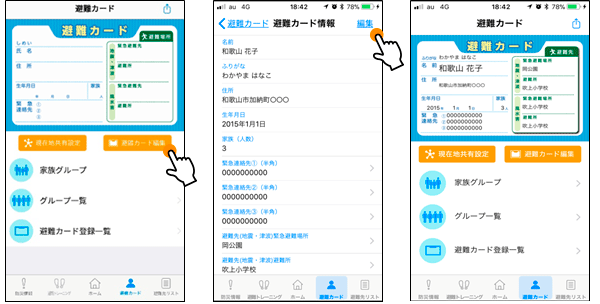
避難カードの共有方法
「避難カード登録一覧」ボタンをタップし、画面上部に表示される「追加」ボタンをタップすると、「QRコード※」ボタン及び「カメラで撮影」ボタンが表示されます。
アプリで作成した避難カードを登録する場合は「QRコード※」をタップしてください。紙媒体の避難カードを登録する場合は「カメラで撮影」ボタンをタップしてください。
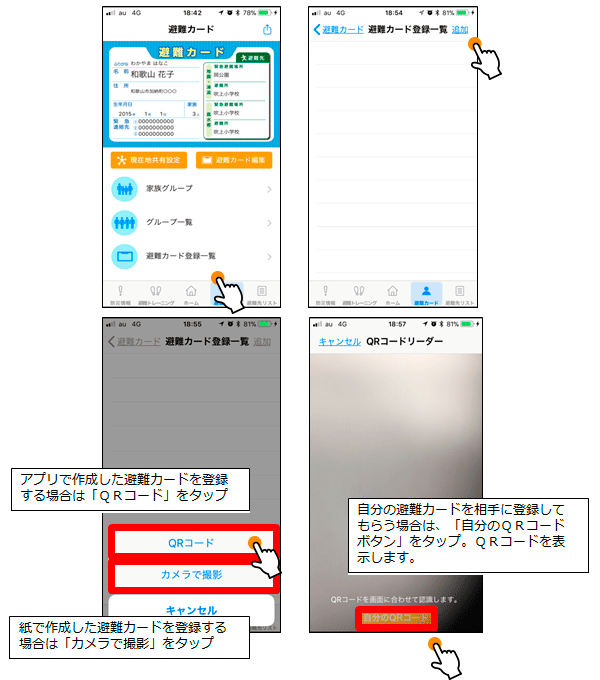
グループを登録しておけば、別々に避難しても、居場所(現在地)を確認することができます。
「グループ一覧」ボタンをタップし、画面上部に表示される「追加」ボタンをタップすると、「グループを作成」ボタン及び「グループに参加」ボタンが表示されます。
自分でグループを作成し、招待するメンバーを選択したい場合は「グループを作成」ボタンをタップします。次の画面で、グループの名前及びグループで表示するニックネームを入力し、「作成」ボタンをタップすると、メールアプリが起動し、招待したいメンバーに招待コードを送付することができます。
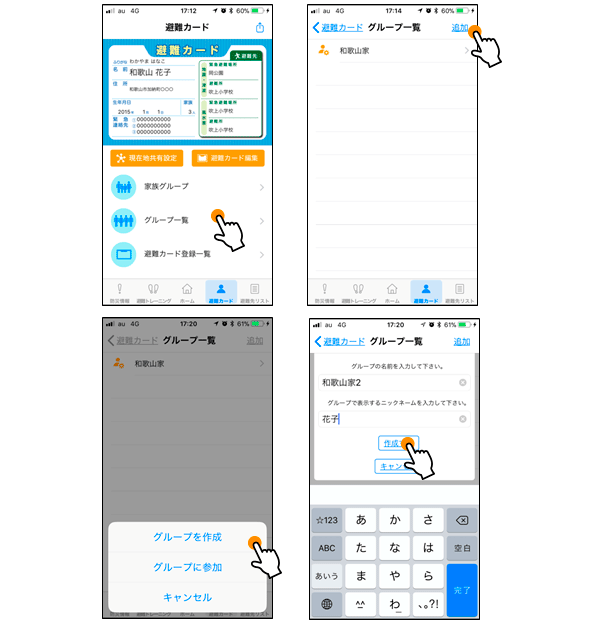
招待コードを受信したメンバーは、メール内に記載されているURLをタップすることにより、グループに参加することができます。
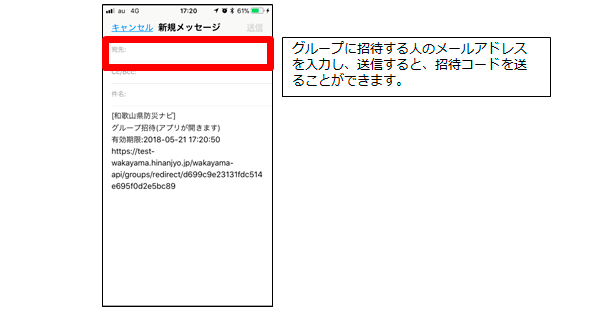
グループ作成時以外にメンバーを追加するときは、「グループ一覧」ボタンをタップし、対象グループを選択すると、画面上部に「招待」ボタンが表示されますので、「招待」ボタンをタップします。メールアプリが起動し、招待メールを送付できます。
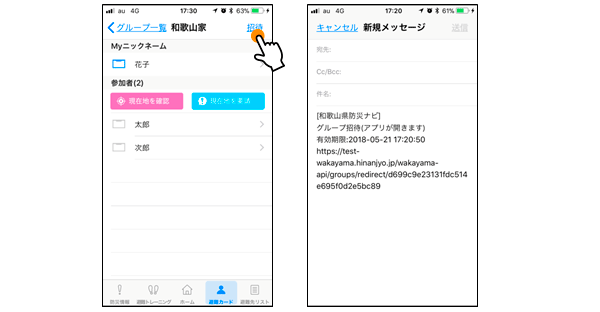
「グループに参加」ボタンをタップすると、招待コード及びニックネームを入力する画面が表示されるので、グループ作成者から送付された招待コード及び任意のニックネームを入力するとグループに参加できます。
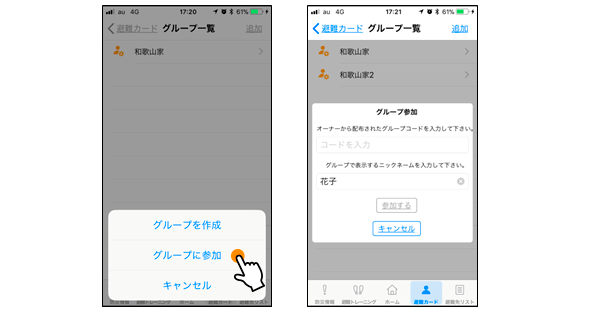
先頭の行に表示されているグループは家族グループとなります。
家族グループとなっているグループは削除できません。
家族グループに指定しているグループは、避難カード画面の「家族グループ」をタップすると、グループ詳細画面をワンタッチで表示できます。
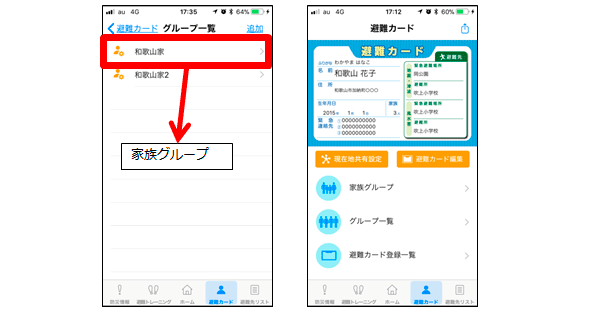
家族グループを他のグループに変更することができます。
変更するには、グループ一覧画面で家族グループに指定するグループをタップします。グループ詳細画面で、自分のニックネームをタップすると、グループ編集画面が表示されます。当該画面で「メイングループに設定する」ボタンをタップすると、当該グループが家族グループとなります。
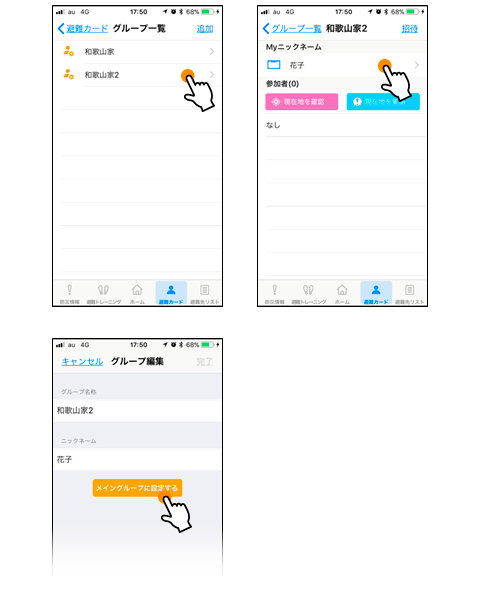
居場所をグループのメンバーに知らせるときは、避難カード画面で「現在地共有設定」ボタンをタップし、居場所を知らせるグループのトグルボタンをオンにします。
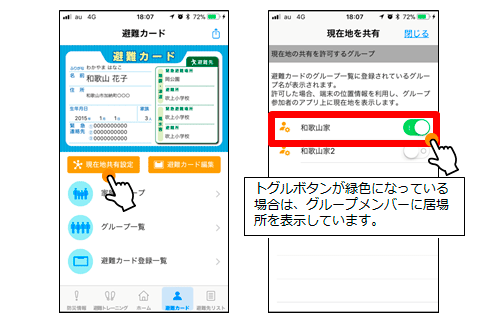
グループ内のメンバーが現在地共有設定をオンにしていない場合は、「現在地を要請」ボタンをタップすると、メンバーに通知が届き、現在地共有設定をオンにするよう要請できます。
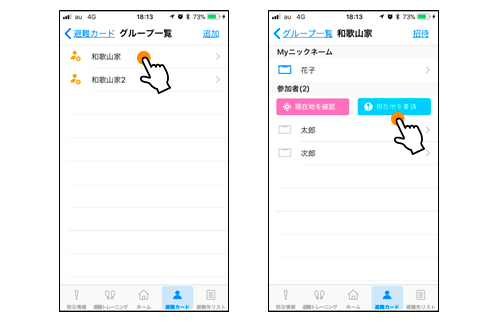
グループ詳細画面の「現在地を確認」ボタンをタップすると、地図画面が表示され、現在地公開しているメンバーの居場所を確認することができます。
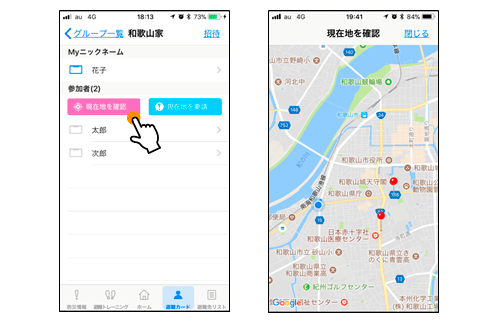
※QRコードは(株)デンソーウェーブの登録商標です。